Barn blir eksponert for teknologi og tilkoblede enheter i yngre aldre. Enten gjennom skolen, familien eller venner, blir det hyppigere. Men det er viktig å få den riktige typen enhet for barnet ditt. Å få maskinvare laget med barn i tankene er bra, fordi den forhåpentligvis er mer holdbar. Men enda viktigere er programvaren den kjører - spesielt når man snakker om smarttelefoner. Dette er grunnen til at jeg er spent på å anmelde Pinwheel kids-smarttelefonen.
Pinwheel er et selskap som fokuserer på å skape en trygg måte for barn å få tilgang til en smarttelefon som er både trygg og morsom å bruke. Så, 9-åringen min og jeg har brukt de siste par månedene på å teste dette for å se hvor godt det tillot min sønn til å kommunisere med familie og venner, nyte noen apper, og hvor ansvarlig å bruke en smarttelefon.
Pinwheel: Pris og tilgjengelighet

Pinwheel ble lansert i oktober 2020 med Pinwheel OS for smarttelefoner. Plattformen har fortsatt å utvikle seg, og er eksklusivt tilgjengelig via Pinwheel-nettstedet. For øyeblikket tilbyr Pinwheel tre telefonalternativer fra $199 til $329. OS er forhåndslastet på enhetene og krever et månedlig abonnement på $14,99.
Pinwheel: Hva er bra

Sønnen min var ganske spent på ideen om å teste en annen smarttelefon for meg. Tidligere, bortsett fra å hjelpe meg med å vurdere noen av de beste smartklokker for barn, ga han meg sine to øre på Gabb telefon Z2. I likhet med Pinwheel tilbyr Gabb en tilpasset versjon av Android for å holde barna trygge når de bruker smarttelefonen. Det er imidlertid omtrent det eneste stedet disse to merkene er like.
Pinwheel har bygget et imponerende sett med verktøy for foreldre for å la barna være trygge mens de nyter smarttelefonene sine.
I motsetning til Gabb-telefonen, tilbyr Pinwheel en omfattende tilnærming til ideen om et tilpasset OS for barn. Ikke bare gir Pinwheel foreldre et utmerket sett med alternativer for foreldrekontroll, men foreldre kan også velge mellom en rekke utvalgte tredjepartsapper å installere, angi enhetsmoduser for forskjellige tider på dagen og mye mer.
Starter med foreldrenes side av opplevelsen, eller som selskapet kaller det - omsorgspersonene. Foreldre må opprette en konto for å administrere enheten. Når du er ferdig, kan du begynne å sette opp kontakter for telefonen, sette opp rutiner og installere apper. Alt dette kan tas hånd om gjennom Pinwheel-appen på telefonen din, eller på en datamaskin i Pinwheel Caregiver Portal.

Selv noe så tilsynelatende grunnleggende som å administrere kontakter har lag ved seg. For ikke å si at det er en kompleks prosess, men det er forskjellige alternativer avhengig av barnet og modenhetsnivået. Til å begynne med er det tre forskjellige moduser for kontakter - Caregiver-Managed Safelist, Child-Managed Safelist og Disable Safelist.
Pinwheel har innebygd lag i operativsystemet som lar systemet vokse og endre seg med barnet ditt.
Det strengeste nivået er Caregiver-Managed, der barnet ditt bare kan kontakte de forelderen har lagt til og ikke kan legge til sine egne kontakter. Child-Managed lar barnet ditt legge til kontakter, men før du har godkjent kontrakten, kan de ikke kommunisere med dem. Deretter fjerner alternativet Deaktiver safelist eventuelle blokkeringer når det gjelder å legge til eller kommunisere med kontakter. Den eneste kontrollen som gjenstår for deg er at du fortsatt har muligheten til å blokkere enhver kontakt, og barnet kan ikke overstyre den.
Det er også en fane som lar deg se telefonens kommunikasjonshistorikk. Du kan se teksten og samtalehistorikken til både godkjente og kommunikasjon fra ukjente kilder. Disse meldingene kommer ikke til telefonen i administrerte moduser, men du kan se meldingen og se gjennom kontakten. Dette lar deg enten blokkere eller godkjenne kontakter.
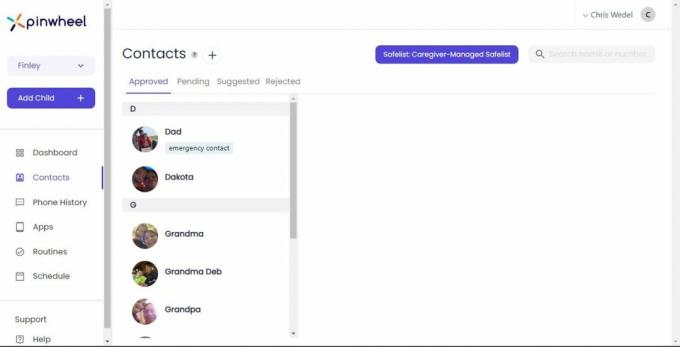
Du kan midlertidig låse enheten fra dashbordet eller overstyre tidsplanen for å tillate flere funksjoner. En enhetsstatus viser deg hvilket Wi-Fi telefonen er koblet til, batteriprosenten, hvor mye lagringsplass som er igjen på telefonen, og til og med finne og ringe enheten. Det er en live plassering av telefonen samt en historie om hvor telefonen har vært. Til slutt er det et sammendrag av de beste kontaktene som barnet ditt kommuniserer med.
Nivået på profiltilpasning som Pinwheel tilbyr er ganske imponerende.
Ved å flytte til Apps-fanen kommer vi inn i det Pinwheel kaller App Boutique. Her kan du velge å installere tredjepartsapper på barnets telefon. Totalt er det atten kategorier å velge mellom, inkludert fanen Nye apper og Alle apper. Hver app som er tilgjengelig i App Boutique går gjennom en vurdering for å finne ut om den er trygg for barn. Det stopper imidlertid ikke der.
Selv om en app kan være godkjent for å være tilgjengelig, betyr det ikke at den ikke kan ha skadelige egenskaper. Pinwheel gir hver app en vurdering - Pinwheel godkjent, litt utenfor grensene, bryter med retningslinjer og ikke testet av Pinwheel. Ved å klikke på den vurderingen forklarer du hva vurderingen betyr og en Advarsler og informasjon-del som bryter ned ulike aspekter ved appen og områder av bekymring. Til syvende og sist er det opp til omsorgspersonens skjønn om barnet deres er klar for den appen eller ikke. Skulle noe endre seg i appen, slik at den ikke lenger er trygg, vil Pinwheel gi deg beskjed eller fjerne den hvis den er farlig.
Bilde 1 av 9
Deretter kommer vi til en ganske unik del av Pinwheel-opplevelsen. En av favorittfunksjonene mine når det kommer til noen av barnas enheter jeg har testet, er muligheten til å sette påminnelser på dem. Det er en fin måte å hjelpe barna med å holde seg på oppgaven og lære ansvar. Pinwheel gjør dette og forsterker det.
Selv om et håndskrevet oppgaveskjema fortsatt er en fin måte å gi barna litt ansvar, kan det ha større innvirkning å legge til det på smarttelefonen deres.
Når du kommer i gang, legger du til en rutine. Dette er den første delen av Pinwheel-versjonen av en påminnelse. Bortsett fra å lage en rutine, som jeg har satt opp en Ready for Bed-rutine, kan du legge oppgaver under den tittelen. Så i stedet for bare å si gjør deg klar til sengs og håpe at barnet ditt gjør alle de typiske tingene i prosessen med går til sengs, kan du lage en sjekkliste for dem for å minne dem om hva som forventes når de gjør seg klare til å legge seg.
Totalt har jeg satt opp tre rutiner for sønnen min – Sengeklar, Livsklar og Skoledagen. Ready for Life-modusen lar alle godkjente funksjoner på telefonen være tilgjengelige med påminnelser om å være snill, ha det gøy, hjelpe andre, bruke hjernen til å lære noe og være aktiv. Jeg kan deretter gå til Tidsplan-fanen for å sette en daglig plan og bruke rutiner på forskjellige deler av dagen.
Bilde 1 av 2
Når du bruker en rutine på timeplanen, vil den sette listen over oppgaver du har opprettet foran og midt på telefonens startskjerm. Du velger tidsrammen hver rutine er aktiv og hvilke apper som er tilgjengelige i løpet av den tiden. For eksempel kan du angi en "klar for skolen"-modus, en "skole"-modus, en "alt"-modus, en "klar for seng"-modus og en "sengetid"-modus; hver med sine egne oppgaver og apper tilgjengelig.
Sønnen min lærte raskt hva han kunne eller ikke kunne gjøre basert på telefonens modus.
Å lage tidsplanen og modusen er en ganske enkel prosess. Caregiver Portal gjør det mulig å sette den samme timeplanen for en hel uke ved å enkelt klone dager på tvers av kalenderen. I tillegg, med muligheten til midlertidig å tillate funksjoner, kan du raskt løse et barns frustrasjon over at telefonen deres er i skolemodus når du kanskje har glemt at skolen var ute for dagen.
Sønnen min hadde ingen problemer med å bruke telefonen sin. Vi vurderte Pinwheel OS på en Blu G50-smarttelefon, som ikke lenger er tilgjengelig på Pinwheel-siden. Selve telefonen er en lavere enhet, men var bra for 9-åringen min, og den kjørte programvaren uten problemer. I løpet av tiden vi brukte telefonen, var det flere programvareoppdateringer som Pinwheel automatisk presset ut til enheten. Jeg prøvde flere ganger for å se om jeg kunne komme inn i enhetsinnstillingene for å gjøre endringer, og det hele var enten låst eller ville kreve pålogging for å få tilgang.
Pinwheel: Hva er ikke bra

Jeg prøvde virkelig å finne ting jeg ikke liker med Pinwheel-opplevelsen, men det var en kamp å gjøre det. Det eneste som virkelig stakk ut som et poeng av frustrasjon var å prøve å legge til min sønns Google-konto. Jeg ville legge til Google Duo til telefonen hans slik at han kunne videochatte med familien. Selv om det var enkelt å installere appen, var det mindre vanskelig å legge til kontoen hans.
Pinwheel har en utmerket totalplattform med få feil i mine øyne.
Etter å ha forsøkt flere ganger, klarte jeg ikke å bekrefte kontoen. Etter å ha chattet med Pinwheel-støtte, er det fordi jeg opprettet kontoen med Google Family Link. På grunn av det er det lagt til sikkerhetsnivåer på kontoen til sønnen min, og når sikkerhetsprotokollene til Pinwheel og Google treffer hverandre, var det ingen måte å få dem til å fungere. Dessverre var løsningen som ble foreslått å opprette en annen konto, ikke gjennom Family Link, og for min 9-åring følte jeg meg ikke komfortabel med å gjøre det.
Den eneste andre ideen jeg kunne tenke meg å peke ut som en "mindre enn ideell" ting er at du må kjøpe telefonen gjennom Pinwheel. Men det er fornuftig, siden det krever spesialtilpasset programvare for at beskyttelsestiltakene skal fungere. Det ville være fint å ha alternativer for å kjøpe telefoner med programvaren forhåndsinstallert gjennom andre forhandlere, men det er ikke noe kritisk. I det minste kan telefonene fungere med alle operatører, selv om noen enheter ikke fungerer med Verizon eller AT&T. Sørg for å sjekke det når du kjøper barnets enhet.
Pinwheel: Konkurranse

Du kan si at det er mange valg for barnas smarttelefoner, og du vil ha rett – avhengig av beskyttelsesnivået du ønsker for enheten. Kanskje den enkleste måten er å få en hvilken som helst Android-smarttelefon og konfigurere barnet ditt en Google-konto med Family Link. Selv om det gir bedre beskyttelse enn ingenting, er det bedre å beskytte telefonen på OS-nivå.
Dette er hvor mindre selskaper som Pinwheel besting større selskaper som Google. Et annet selskap i den blandingen er Gabb. Som jeg nevnte tidligere, tilbyr Gabb en tilpasset versjon av Android for å holde telefonen trygg for barn. Men dets nåværende tilbud begrenser betydelig hva telefonen kan gjøre, og tillater ikke tredjepartsapper. Foreldrekontrollen er også ganske begrenset. Men med en telefon som er så fjernet fra unødvendige funksjoner, er det et trygt alternativ - eldre barn kan imidlertid ikke nyte det like mye som Pinwheel.

Hvis du har et barn som ikke er helt klar for en telefon, men du fortsatt vil gi dem en smak av hvordan det er å ha en smarttelefon, så kanskje TickTalk 4 er veien å gå. Denne smartklokken for barn har mange av de samme funksjonene som en smarttelefon, men er festet til håndleddet. Den har posisjonssporing, foreldrekontroll som inkluderer godkjente kontakter, etc. TickTalk 4 har også to kameraer for videochatter og gratis iHeart Radio Family for barnesikker musikkstreaming.
Pinwheel: Bør du kjøpe det?

Du bør kjøpe denne hvis...
- Du kjøper en smarttelefon til et barn.
- Du vil ha en telefon som kan utvikle seg etter hvert som barnet ditt blir eldre.
- Du vil ha mange alternativer for foreldrekontroll.
Du bør ikke kjøpe dette hvis...
- Du er redd barnet ditt lett vil miste telefonen.
- Barnet ditt har en Google-konto opprettet via Family Link, og du vil at de skal få tilgang til Google-apper
Når det kommer til stykket, er det ikke mye grunn til ikke å vurdere en Pinwheel-telefon sterkt hvis du kjøper en til barnet ditt. Den har fleksibiliteten til å utvikle seg etter hvert som barnet ditt modnes og er klar for mer frihet på enheten, og lar deg opprettholde kontrollen for å sikre at de er trygge. Men hvis du vil at barnet ditt skal få tilgang til Google-apper og du opprettet kontoen deres i Family Link, er de enten uheldige eller så må du opprette en ny konto. Dessuten, hvis du er bekymret for at barnet ditt skal miste telefonen sin, finnes det posisjonssporing for det.
Pinwheel: Den beste smarttelefonplattformen for barn
Smarttelefoner og andre tilkoblede enheter kan være en fantastisk måte for barn å lære, kommunisere og ha det gøy. Men det er også en måte for dem å bli utsatt for upassende og utrygge opplevelser. Som foreldre ønsker vi å gjøre barna våre glade, men til syvende og sist ønsker vi å holde dem trygge. Så når det er på tide å gi etter og skaffe dem en telefon, vil vi til slutt bare ha den beste smarttelefon for barn. Men det betyr ikke nødvendigvis den dyreste.
Som jeg sa i starten, er det viktigste aspektet ved en enhet for barn programvaren på den. Jeg mener ikke bare Android eller iOS. Det er mer enn det, og akkurat som Amazon har lært med sitt utmerkede Amazon Fire Kids-nettbrett ved hjelp av Amazon Kids+, Pinwheel har gjort det med smarttelefoner.
Tilpasningsnivåene som Pinwheel tilbyr foreldre for å skreddersy smarttelefonopplevelsen for barnet deres, er fantastiske. Det gir deg forelderen full kontroll over telefonen, og lar deg til og med sjekke enhetens status - alt fra en app eller nettet. Når du bruker telefonen, får ikke barnet ditt barnslig programvare, bare sikkerheten du gir og oppgaver som hjelper dem med å få ting gjort.

Pinwheel Kids smarttelefon
Pinwheel har en plattform som vokser med barnet ditt. Du kontrollerer hvor mye eller lite barnet ditt har tilgang til og sørger for at de får en trygg opplevelse på smarttelefonen.
